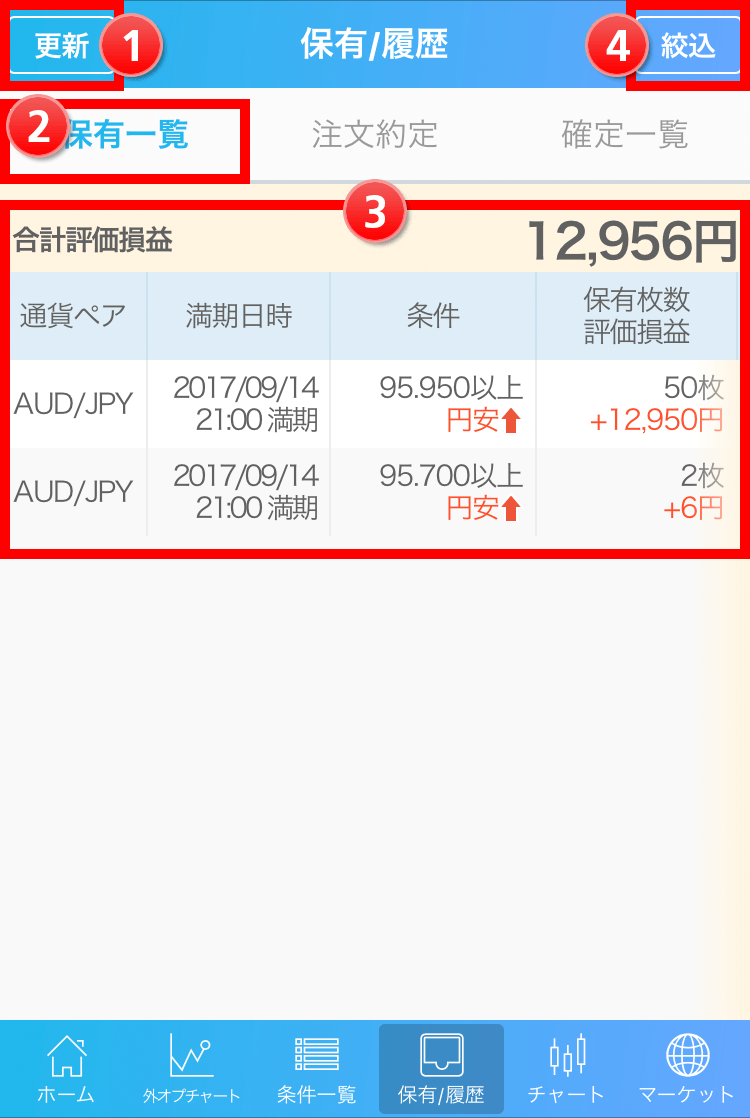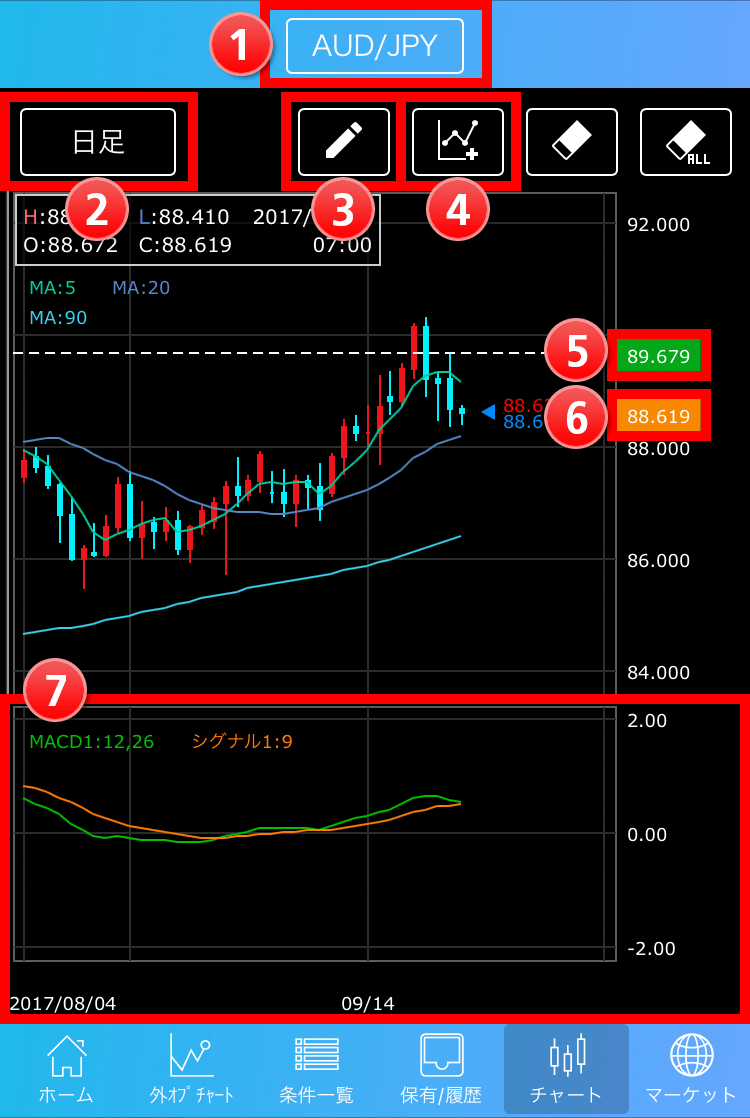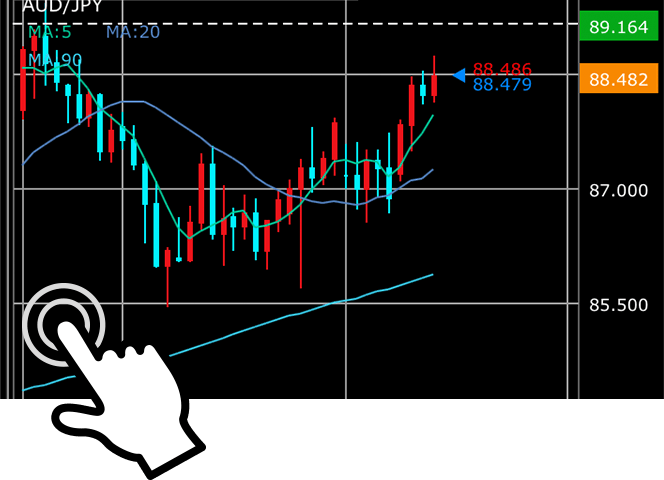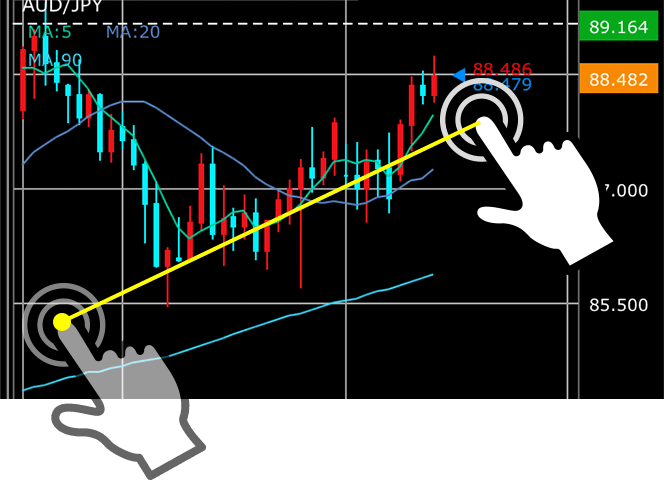画面構成
目次ホーム
資金振替、ログイン設定など、お取引をサポートする機能です。

- ホーム - 表示項目

- 資産/取引状況
- 現在のお客様の「購入可能金額」「当日損益」「ヒット-アウト(回数)」を表示します。
- お知らせ
- お知らせの一覧が表示されます。件名を選択して内容をご確認ください。
- 入金/振替
- 各取引口座間の振替、即時入金サービスのご利用、資金移動履歴の閲覧が出来ます。
- 注文設定
- 購入確認画面の省略や通貨ペアごとのスリッページや売却順序を設定することができます。
- ヘルプ
- 利用規約、GMOクリック証券ホームページなどのリンクボタンがご利用いただけます。こちらから、ご意見・ご要望のメールも受け付けております。

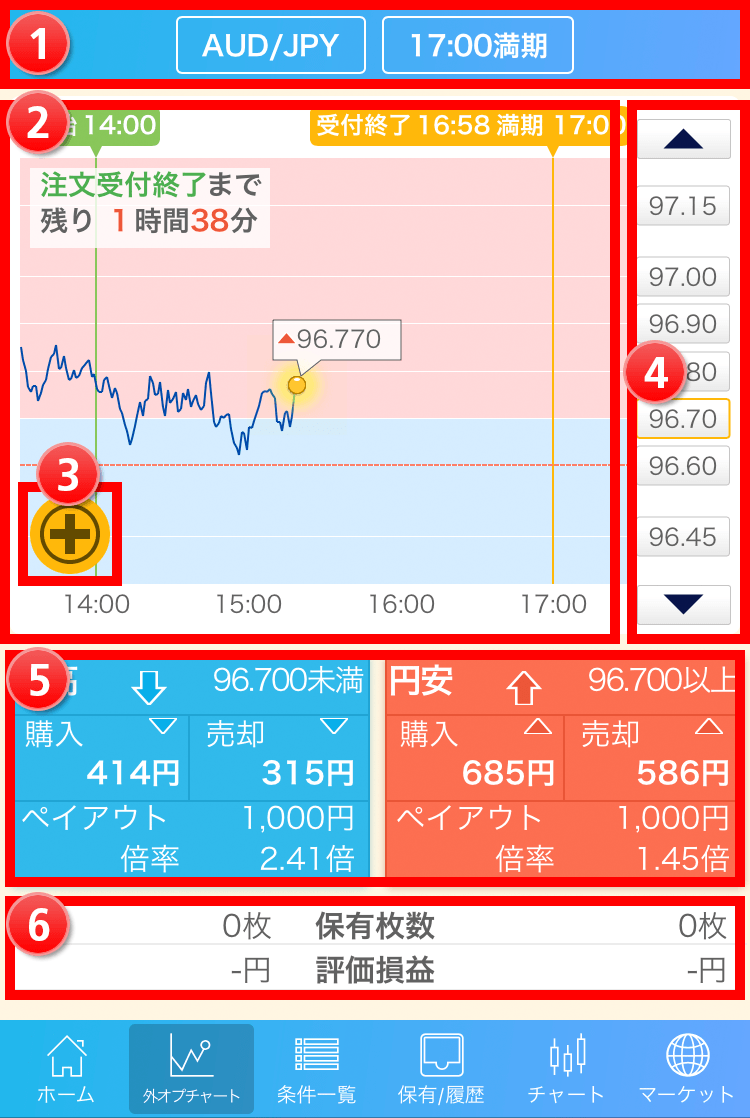

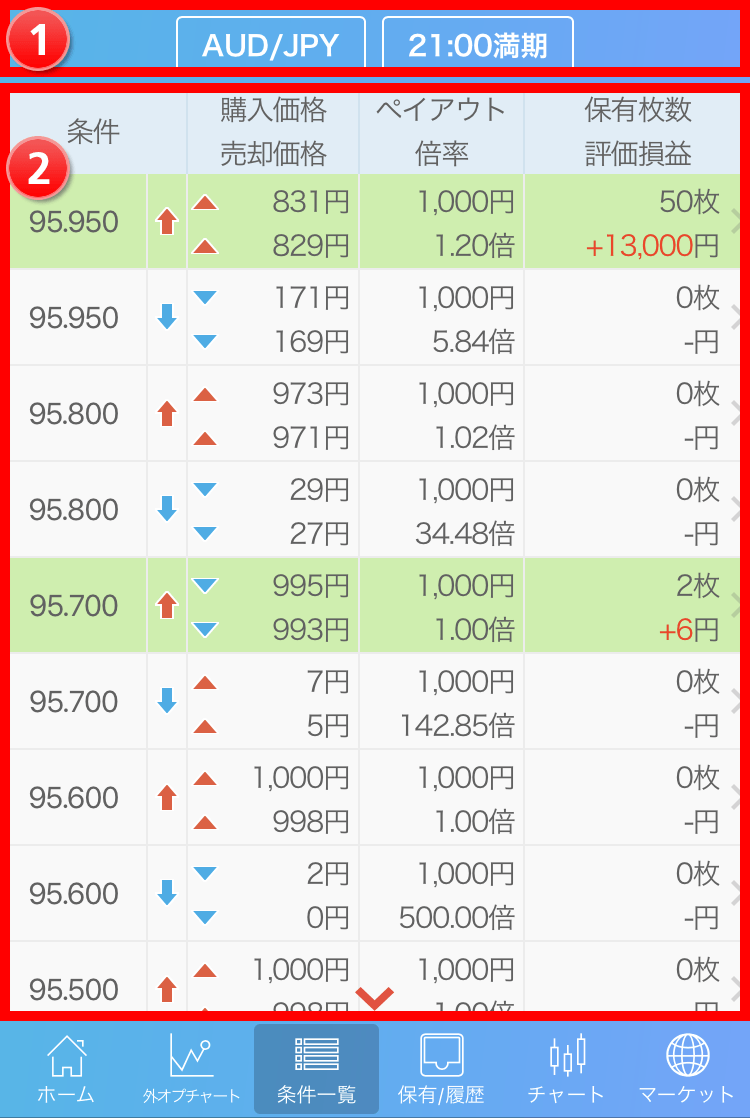
 )で表示されます。
)で表示されます。